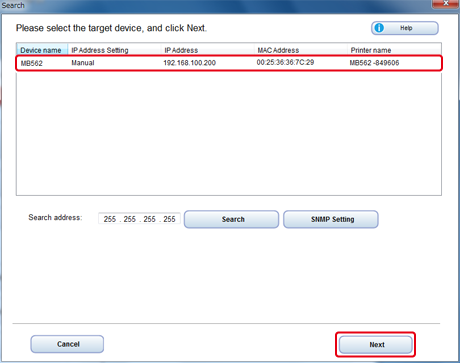Installeer op de computer de stuurprogramma’s voor de printer, de scanner, de fax, etc. vanaf de software-dvd.
U kunt tegelijkertijd ook andere hulpprogramma’s installeren.
Voor Windows
Sluit het apparaat aan op een computer met een netwerk- of USB-kabel.
Opmerking
Voor de netwerkverbinding controleert u de status van de machine alvorens te installeren.
-
Deze machine is ingeschakeld.
-
Als dit apparaat via een netwerkkabel wordt verbonden met het netwerk, zijn de vereiste gegevens zoals het IP-adres al ingesteld.
Voor de USB-verbinding controleert u de status van de machine alvorens te installeren.
-
De machine is uitgeschakeld.
-
Deze machine is niet op een netwerk aangesloten via een USB-kabel.
-
Doe de bijgevoegde "DVD-ROM Software" in de computer.
-
Wanneer [AutoPlay] wordt weergegeven, klikt u op [Run Setup.exe].
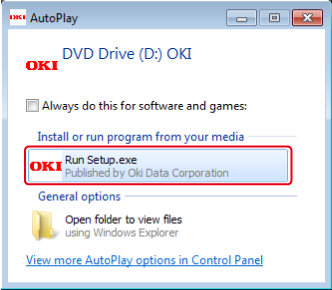
Memo
Wanneer het [User Account Control]-dialoogvenster wordt weergegeven, klikt u op [Yes].
-
Kies een taal vanaf de neerdalende lijst.
-
Lees de licentie overeenkomst, en klik dan op [Agree].
-
Lees het [Environment advice (Omgevingsadvies)] en klik vervolgens op [Next (Volgende)].
-
Kies de modelnaam van deze machine, en klik dan op [Next].
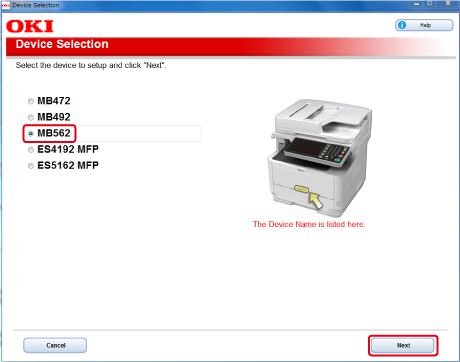
-
Selecteer [Network (Wired/Wireless) (Netwerk (Kabel/Draadloos))] of [USB connection (USB-aansluiting)] naargelang de verbindingsmethode van het apparaat en de computer en klik vervolgens op [Next (Volgende)].
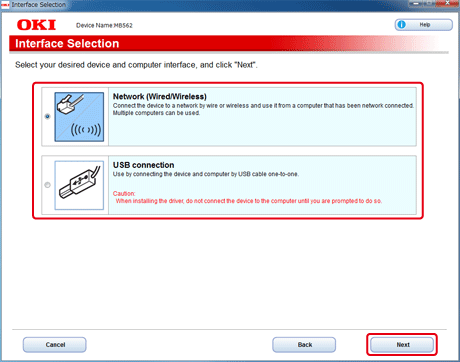
-
Klik op [Recommended Installation (Aanbevolen installatie)].
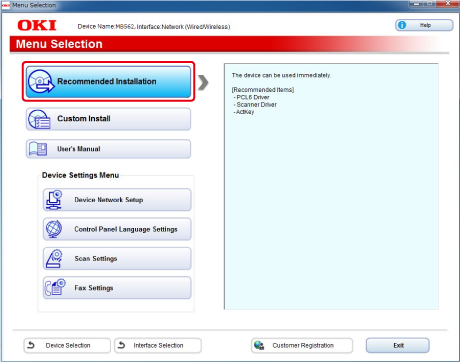
De installatie wordt gestart.
Memo
De volgende software is geïnstalleerd.
-
PCL6-printerstuurprogramma (inclusief netwerkextensie)
-
Scanner Driver
-
ActKey
Installeer software van Aangepast Installeren.
-
-
Voor de netwerkverbinding selecteert u dit apparaat en klikt u vervolgens op [Next (Volgende)].
Ga verder met stap 11.
-
Voor de USB-verbinding sluit u dit apparaat met een USB-kabel aan op een computer en schakelt u vervolgens het apparaat in.
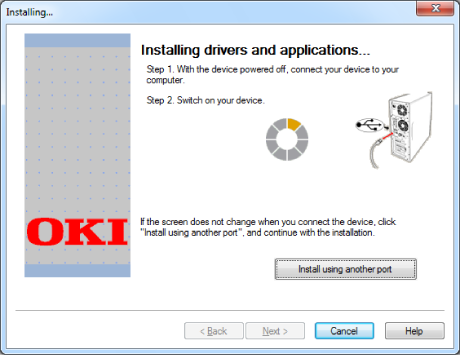
-
Klik op [Exit].
Voor Mac OS X
Deze paragraaf beschrijft hoe het PS printerstuurprogramma en scannerstuurprogramma geïnstalleerd moet worden.
Zie het volgende over de installatie van hulpprogramma's.
Installeer het Mac OS X-scannerstuurprogamma.
-
Zorg ervoor dat het apparaat en een computer zijn aangesloten en dat het apparaat ingeschakeld is en plaats vervolgens de meegeleverde "Software DVD-ROM" in de computer.
-
Op het bureaublad dubbelklikt u op het [OKI]-pictogram.
-
[Drivers (Stuurprogramma's)] > [Scanner (Scanner)] > Dubbelklik op [Installer for OSX 10.8-10.10 (Installatieprogramma voor OSX 10.8-10.10)].
-
Klik op [Continue (Ga door)].
-
Controleer de weergegeven inhoud en klik vervolgens op [Continue (Doorgaan)].
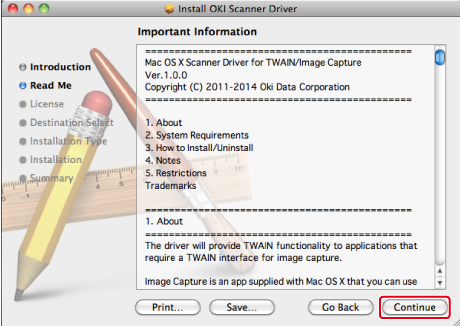
-
Lees de licentie-overeenkomst en klik vervolgens op [Continue (Doorgaan)].
-
Klik op [Agree (Akkoord)].
-
Klik op [Install (Installeren)].
Om de opslaglocatie van het stuurprogramma te wijzigen, klikt u op [Change Install Location (Locatie installatie wijzigen)].
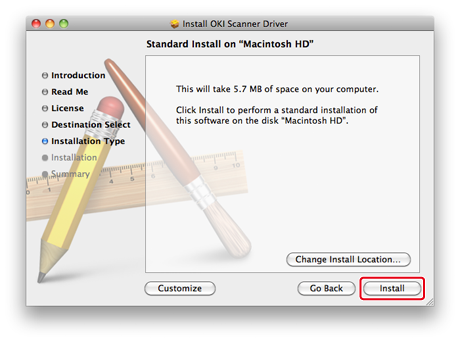
-
Voer het naam van de beheerder van de computer en het beheerderswachtwoord in en klik vervolgens op [OK (OK)].
-
Klik op [Continue Installation (Doorgaan met installeren)].
-
Klik op [Restart (Herstarten)].
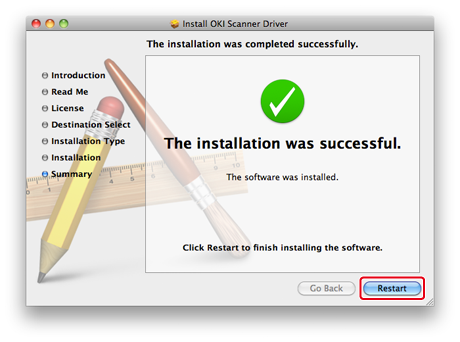
Installeer het Mac OS X PS-printerstuurprogamma
Na het voltooien van de installatie, druk in stap 15 een testpagina af.
-
Zorg ervoor dat het apparaat en een computer aangesloten zijn en dat het apparaat is ingeschakeld.
-
Plaats de "Software DVD-ROM" in een computer.
-
Op het bureaublad dubbelklikt u op het [OKI]-pictogram.
-
[Drivers (Stuurprogramma's)] > [PS (PS)] > Dubbelklik [Installer for OSX (Installatieprogramma voor OSX)].
-
Volg de instructies op het scherm om de installatie te voltooien.
Voer indien nodig het beheerderwachtwoord in.
-
Selecteer [System Preferences (Systeemvoorkeuren)] in het Apple-menu.
-
Selecteer [Printers & scanners].
-
Klik op [+].
Selecteer [Add Printer or Scanner... (Printer of Scanner toevoegen...)] wanneer het menu is weergegeven.
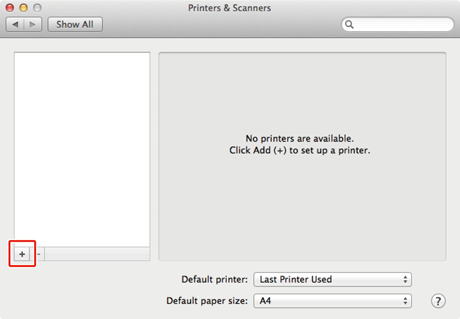
-
Klik op [Standaard (Default)].
-
Selecteer het apparaat en zorg ervoor dat [OKI MB562(PS)] wordt weergegeven bij [Use (Gebruik)].
Naamsoorten
Verschijnt in de Verbinding
Methodelijst
Netwerk
OKI-MB562 (laatste 6 cijfers van MAC-adres)
Bonjour
USB
OKI DATA CORP MB562
USB
Memo
Om de naam te wijzigen, voer een nieuwe naam in bij [Name: (Naam:)].
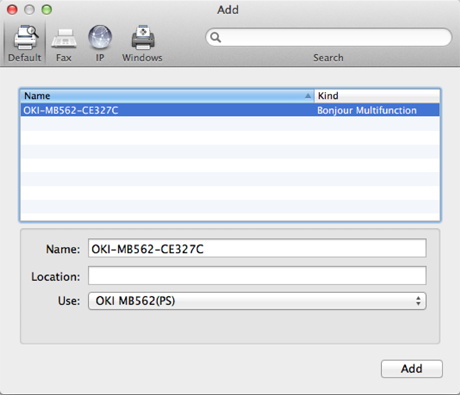
-
Klik op [Add(Toevoegen)].
-
Als [Installable options (Installeerbare opties)] wordt weergegeven, klikt u op [Continue (Doorgaan)].
-
Zorg ervoor dat het apparaat aan de [Printers (Printers)] wordt toegevoegd en [OKI MB562(PS)] als [Kind (Type)] verschijnt.
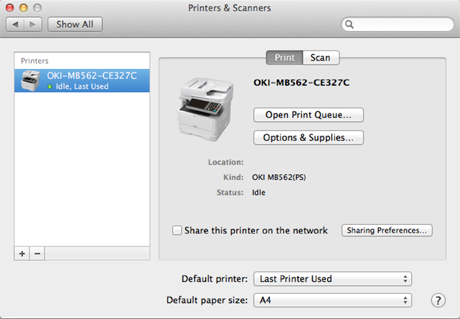
Opmerking
Als de [OKI MB562(PS)] niet als het correcte [Kind (Type)] verschijnt, klik dan op [-] en verwijder het apparaat uit de [Printers (Printers)] en voer vervolgens opnieuw de stappen 8 tot 12 uit.
-
Klik op [Open Print Queue… (Open de Afdrukwachtrij…)].
-
Selecteer [Print Test Page (Testpagina afdrukken)] in het menu [Printer (Printer)].